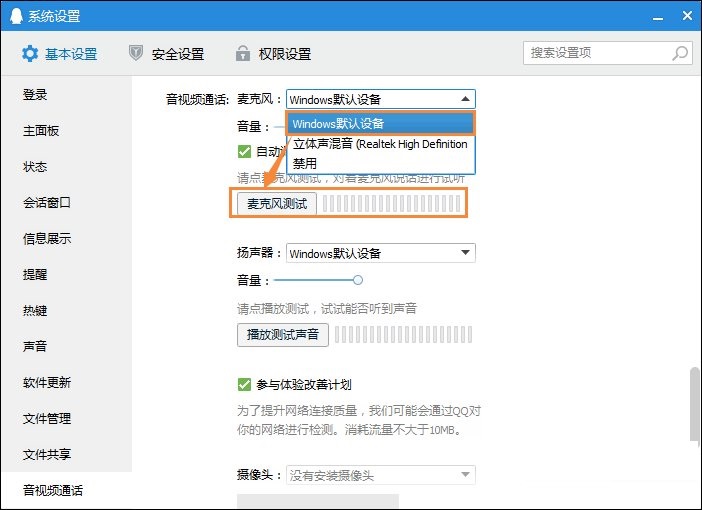我相信这里的用户都喜欢用Win10系统,但是你知道Win10是怎么测试麦克风的吗?接下来,边肖为大家带来Win10系统的麦克风测试方法。感兴趣的用户来下面看看吧。
Win10如何测试麦克风?
1.启用麦克风并将其设置为默认设备
1.右键单击任务栏上的扬声器图标,然后单击“录音设备”。
:  2.插上麦克风接口(前面板接口位置有一个麦克风图标),选择一个准备好的麦克风,然后在下方按钮中的“设为默认设备”按钮旁边的小三角形中选择“设为默认通信设备”。
2.插上麦克风接口(前面板接口位置有一个麦克风图标),选择一个准备好的麦克风,然后在下方按钮中的“设为默认设备”按钮旁边的小三角形中选择“设为默认通信设备”。
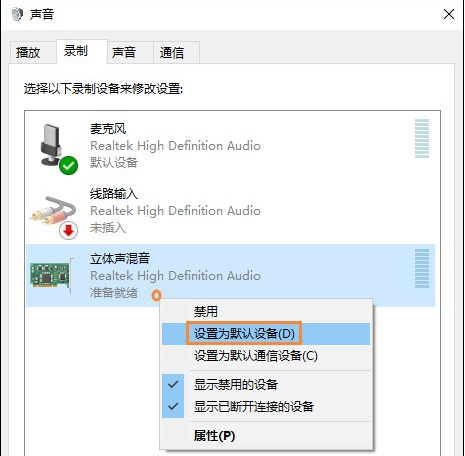 3,确认退出即可。
3,确认退出即可。
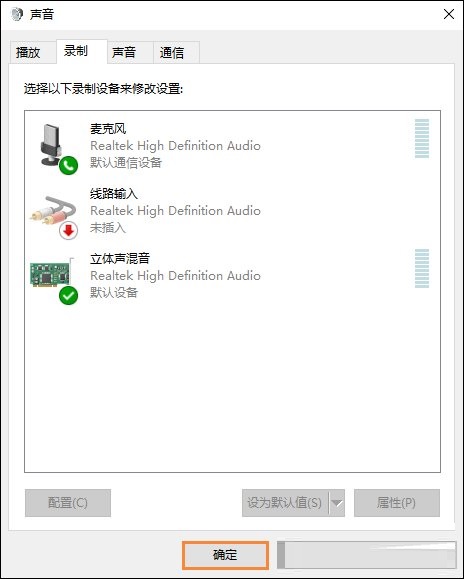 二、麦克风测试方法
二、麦克风测试方法
1.打开QQ 3 设置;
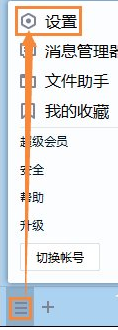 2,在基础设置中,将滚动条拉到底部,找到并点击“音视频通话”;
2,在基础设置中,将滚动条拉到底部,找到并点击“音视频通话”;
: 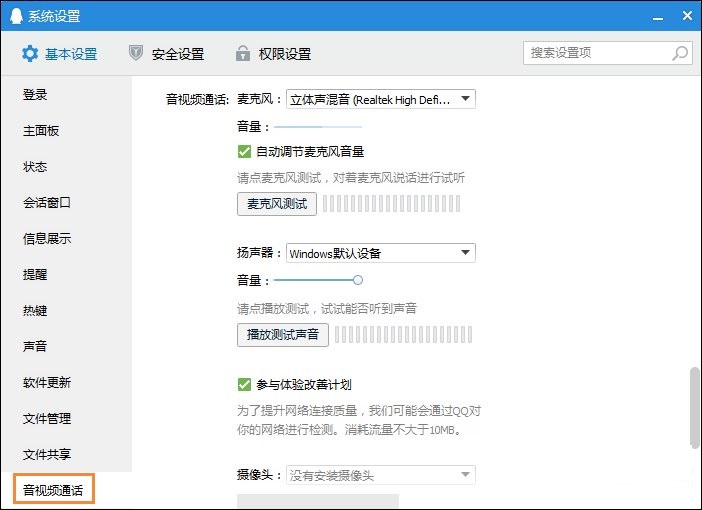 3.从“麦克风”栏的下拉菜单中选择当前激活的麦克风,然后单击下面的“麦克风测试”。只要有波动就可以用。
3.从“麦克风”栏的下拉菜单中选择当前激活的麦克风,然后单击下面的“麦克风测试”。只要有波动就可以用。